如何查询计算机mac地址 自己电脑的MAC地址在哪里查看
更新时间:2024-07-15 15:44:00作者:jiang
在日常使用计算机或网络设备的过程中,我们经常需要查询设备的MAC地址,MAC地址是网络设备的唯一标识符,通过查询MAC地址可以实现设备的识别和定位。如何查询计算机的MAC地址呢?在 Windows 系统中,可以通过命令行输入ipconfig /all来查看本机的MAC地址信息。在 macOS 系统中,可以打开系统偏好设置并点击网络来查看MAC地址。通过以上方法,我们可以轻松地找到自己电脑的MAC地址。
操作方法:
1.打开电脑后点击右下方的wifi图标,如下图所示。
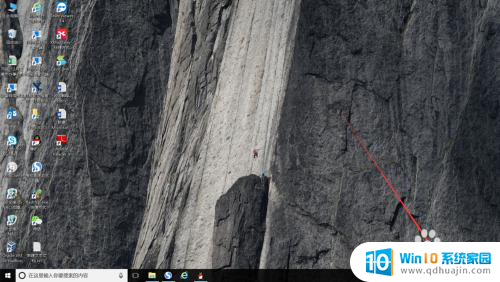
2.然后在弹出的面板中点击【网络与Internet设置】选项,如下图所示。
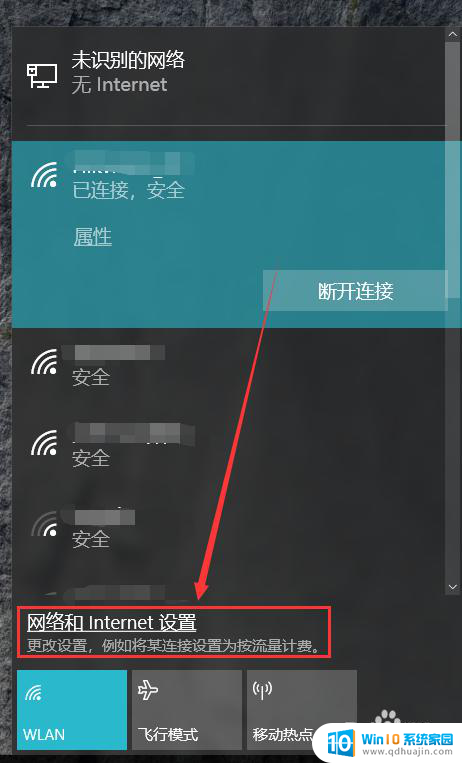
3.接着点击状态栏右侧的【更改适配器选项】,如下图所示。
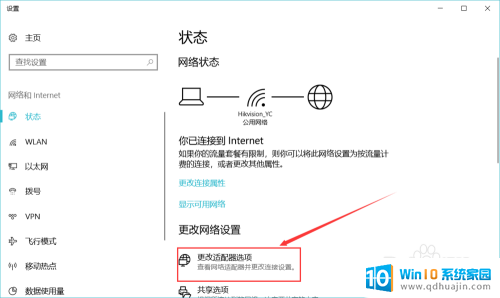
4.然后在弹出的新的窗口中鼠标左键双击WLAN或者任意一个以太网,如下图所示。
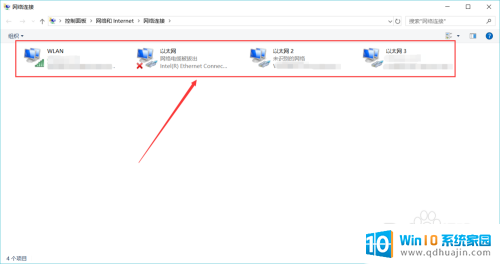
5.接着在弹出的小窗口中点击左下方的【详细信息】,如下图所示。
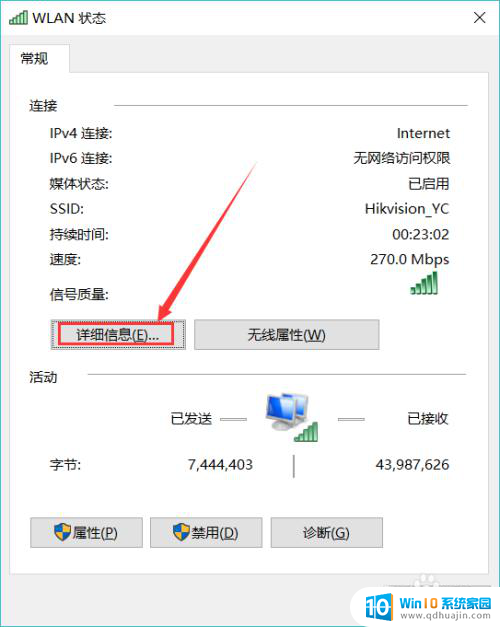
6.最后在弹出的窗口中的物理地址就是我们所要找的MAC地址了,如下图所示。
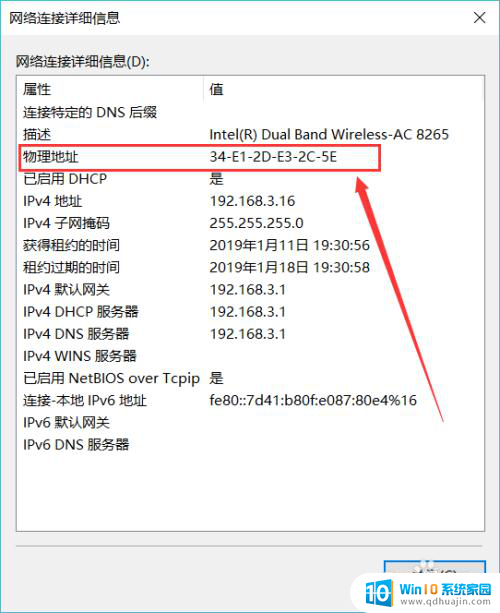
以上就是查询计算机mac地址的全部内容,如果遇到这种情况,你可以按照以上步骤解决,非常简单快速。
如何查询计算机mac地址 自己电脑的MAC地址在哪里查看相关教程
热门推荐
电脑教程推荐
win10系统推荐
- 1 萝卜家园ghost win10 64位家庭版镜像下载v2023.04
- 2 技术员联盟ghost win10 32位旗舰安装版下载v2023.04
- 3 深度技术ghost win10 64位官方免激活版下载v2023.04
- 4 番茄花园ghost win10 32位稳定安全版本下载v2023.04
- 5 戴尔笔记本ghost win10 64位原版精简版下载v2023.04
- 6 深度极速ghost win10 64位永久激活正式版下载v2023.04
- 7 惠普笔记本ghost win10 64位稳定家庭版下载v2023.04
- 8 电脑公司ghost win10 32位稳定原版下载v2023.04
- 9 番茄花园ghost win10 64位官方正式版下载v2023.04
- 10 风林火山ghost win10 64位免费专业版下载v2023.04